如何修復 Windows 10 系統 (ntoskrnl.exe) 進程的高 RAM 和 CPU 使用率
已發表: 2022-03-14許多Windows 10 用戶在 Reddit 和 Microsoft 論壇上報告說,Windows 10 中的某些進程(例如 ntoskrnl.exe)通過消耗大量 RAM 和 CPU 功率而降低了操作系統的速度。 以下是一些修復 Windows 10 中的高 RAM 和 CPU 使用率的方法。
ntoskrnl.exe 進程是什麼?
今天,我在這裡告訴大家一個令 Windows 10 用戶擔憂的 Windows 10 漏洞。 據他們說,像 ntoskrnl.exe Windows 10 這樣的進程會消耗大量的 RAM 和 CPU 資源,從而降低操作系統的速度。
被觀察為麻煩的主要進程是系統 (ntoskrnl.exe) 進程。 在 PC 啟動後,此過程會使用越來越多的 RAM。 它在幾個小時內保持平靜,但它耗盡了所有空閒 RAM 和大部分 CPU 汁液。
ntoskrnl.exe 進程是病毒嗎?
僅僅因為您在任務管理器中看到數字運算,並不意味著系統進程是一些惡意軟件。 這是 Windows 10 中存在的一個內部進程。不過,如果您持懷疑態度,請確保它位於 Windows 安裝驅動器上的 System32 文件夾中。
在這裡,我們將分享一些簡單的修復程序,以修復由於高 RAM 和 CPU 使用率問題而導致的 Windows 10 中的內存洩漏。
如何修復 Windows 10 系統 (ntoskrnl.exe) 進程的高 RAM 和 CPU 使用率?
不要更改 PC 上的任何高級系統設置,而是確保您的 PC 不受某些惡意軟件的影響。 惡意軟件很可能會影響您的 PC 並消耗其資源。
您可以安裝 MalwareBytes 等反惡意軟件工具來深度掃描您的 Windows 10 PC,並邁出修復 Windows 10 高內存洩漏的第一步。 掃描後,重新啟動您的 PC。 如果此問題仍然存在,請轉到下一個解決方案以修復高 RAM 和 CPU 使用率。
如何修復 Windows 10 的高 RAM 和 CPU 使用率
雖然很難確定 RAM 和 CPU 使用率高的原因,但您可以嘗試以下方法來解決問題:
1.註冊表黑客
- 按Win 鍵 + R
- 輸入“Regedit”,然後按 Enter。
- 轉到“HKEY_LOCAL_MACHINE\SYSTEM\CurrentControlSet\Control\Session Manager\Memory Management”
- 找到 'ClearPageFileAtShutDown' 並將其值更改為 1
- 重新啟動計算機。
2.擺脫惡意軟件
- 打開 Windows 安全應用,然後運行完整掃描。
- 如果它找到任何威脅,請將其刪除。
- 使用 MalwareBytes 等第三方應用程序刪除任何未檢測到的惡意軟件。
3. 調整您的 Windows 10 以獲得最佳性能
- 右鍵單擊“計算機”圖標並選擇“屬性”。
- 選擇“高級系統設置”。
- 轉到“系統屬性”。
- 選擇“設置”
- 選擇“調整以獲得最佳性能”和“應用”。
- 單擊“確定”並重新啟動計算機。
4.禁用啟動程序
- 按Win 鍵 + R
- 輸入“msconfig”並按回車
- 任務管理器窗口將打開。 單擊“啟動”選項卡,您將看到啟動時運行的程序列表。
- 右鍵單擊您不想在啟動時運行的應用程序,然後選擇“禁用”。
5. 對硬盤進行碎片整理
- 按Win 鍵 + R
- 輸入“dfrgui”並按回車
- 在新窗口中單擊要進行碎片整理的硬盤驅動器(首選安裝 Windows 的驅動器)
- 單擊“優化”並按照屏幕上的說明完成碎片整理過程。
- 重啟你的電腦。
6.增加物理內存
如果您的內存少於 8GB,那麼您會遇到問題是很正常的。 Windows 是一個相對繁重的操作系統,需要一定數量的 RAM 才能順利運行。 因此,請確保您有 8GB 或更多的 RAM 才能順利運行。

7. 盡可能多地關閉並卸載不需要的應用程序。
上述步驟應該足以解決 Windows 10 中 CPU 使用率高的問題,以及 Windows 10 中的高 RAM 使用問題。以下是包含由於 ntoskrnl.exe 進程導致的內存洩漏和高 CPU/RAM 問題的步驟。
以下是有關如何在 Windows 10 中刪除預安裝和建議的應用程序的步驟
如何修復 Windows 10 中使用的系統 ntoskrnl.exe 進程高 CPU/RAM?
- 使用受信任的防病毒軟件清理您的 PC
- 更新有故障和過時的驅動程序
- 禁用運行時代理以修復高 CPU 和內存使用率
- 轉到開始菜單 > 設置應用程序,然後打開系統 > 通知和操作。 取消選擇“顯示有關 Windows 的提示”選項並重新啟動計算機。
在 Reddit 和微軟論壇上,人們聲稱 Windows 10 內存洩漏的根本原因是某些錯誤的驅動程序。 如果您有 RAID 磁盤驅動器設置,請更新這些驅動程序。 另外,請嘗試更新剩餘的硬件驅動程序,因為這是由於操作系統和驅動程序不匹配引起的問題。 眾所周知,微軟已經控制了更新過程。 儘管如此,我們還是建議手動更新網絡、圖形和聲音驅動程序。 此步驟適用於大多數人,並修復了他們的高 RAM 和 CPU 使用率。
一些討論線程表明,運行時代理是一個系統進程,由於內存優化不佳,它會佔用大量 CPU 資源。 此 ntoskrnl.exe Windows 10 不提供任何功能,因此您可以禁用它以解決 Windows 10 高內存洩漏問題。
打開設置應用程序並轉到系統以禁用運行時代理。 在系統窗口中,找到通知和操作並取消選擇“顯示有關 Windows 的提示”。 現在重新啟動 PC 以使其恢復正常並修復高 RAM 和 CPU 使用率。
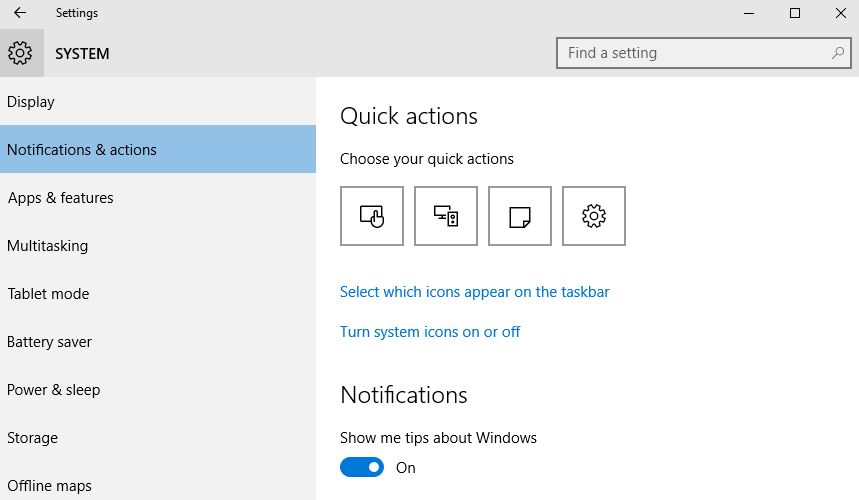
如果您有任何替代解決方案來解決由於 ntoskrnl.exe Windows 10 導致的這種高 RAM 和 CPU 使用率,請在下面的評論中告訴我們。
其他可能導致高系統使用率的 Windows 進程
Windows 10 操作系統擠滿了許多可能會遇到問題的進程。 如果 Ntoskrnel 進程不是您的罪魁禍首,那麼您應該閱讀其他 Windows 進程。 Windows 10 中的高 CPU 使用率或內存洩漏可能是由其他 Windows 進程引起的,包括 DWM.exe、系統中斷、服務主機、運行時代理等。
另請閱讀:如何通過簡單的步驟在 Windows 10 中啟用全盤加密。
經常問的問題
不,如果您的 CPU 使用率為 100%,則 RAM 不是問題。
是的,擁有更多內存可以降低 CPU 使用率,但效果微不足道。
